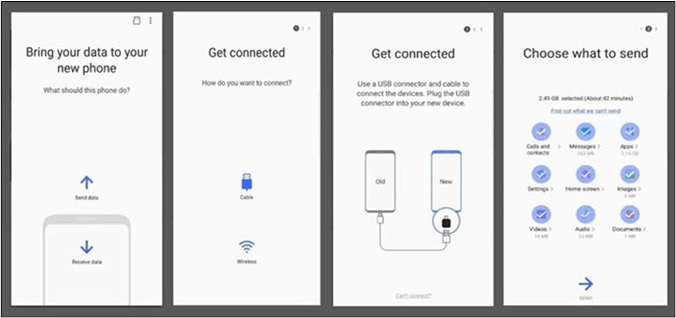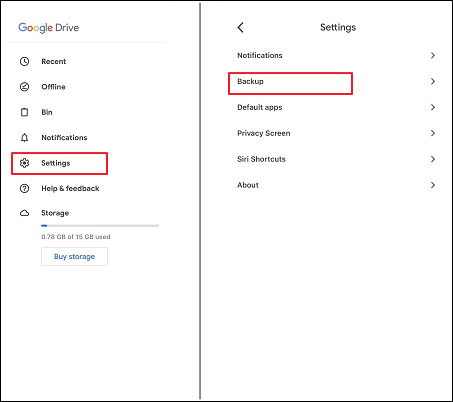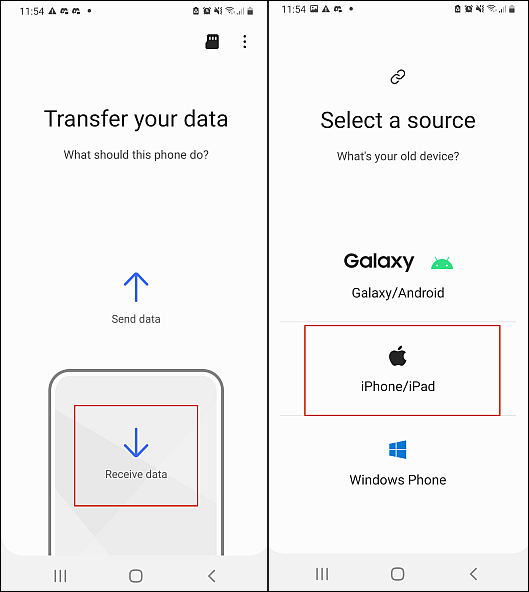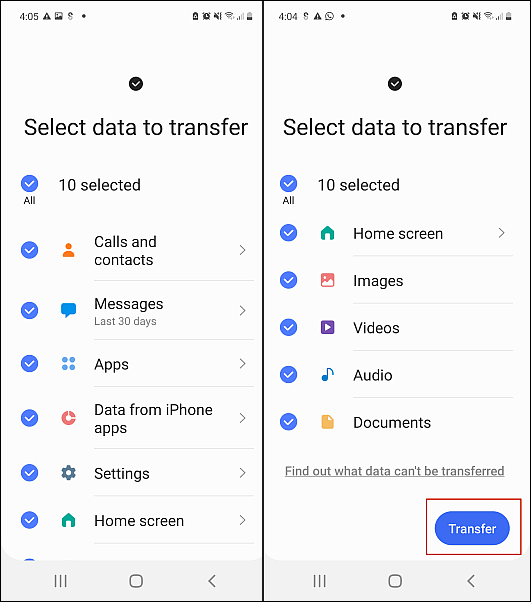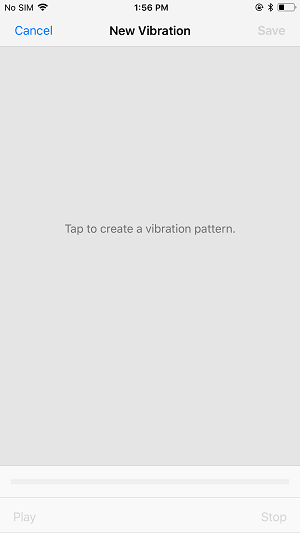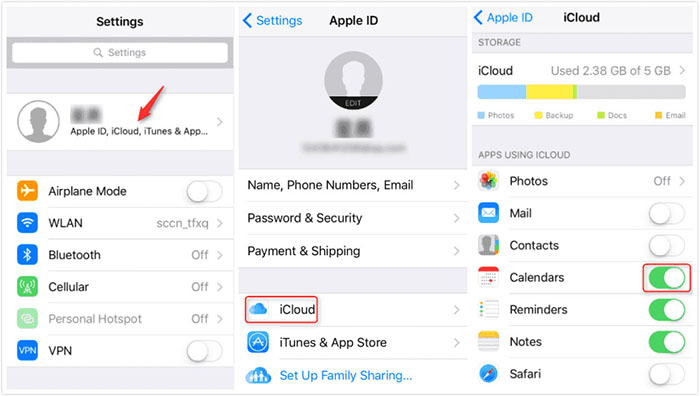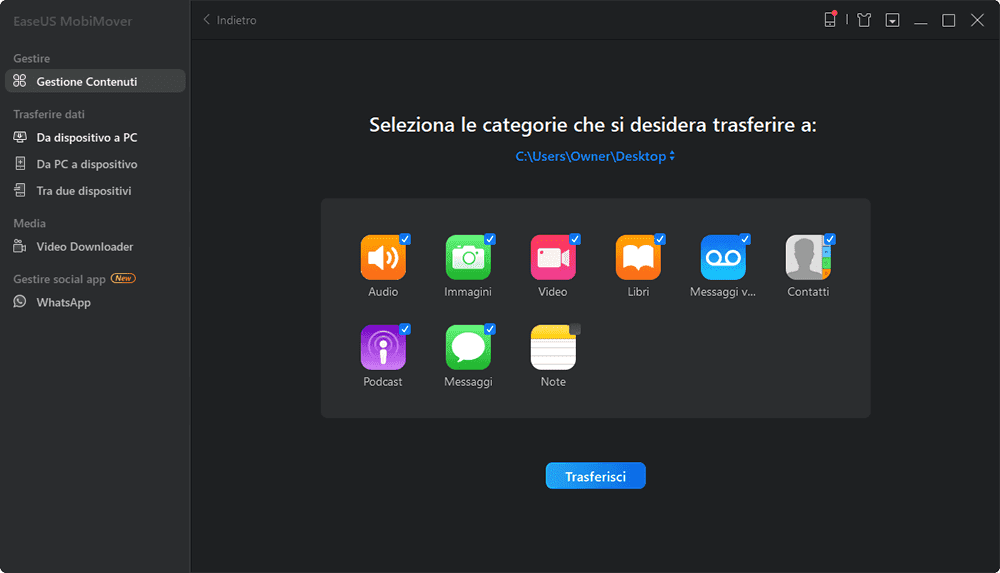Posso trasferire dati da iPhone ad Android senza iCloud?
Ovviamente puoi trasferire dati da iPhone ad Android senza iCloud. iCloud, un servizio cloud supportato da Apple, viene utilizzato per archiviare ed eseguire il backup dei contenuti iOS. Inoltre, può essere vantaggioso per gli utenti iPhone sincronizzare i dati di iCloud con altri dispositivi Apple. Pertanto, iCloud non è essenziale durante il processo di trasferimento dati iPhone-Android. Tuttavia, se sei interessato al trasferimento di dati da iPhone a Samsung con iCloud, forniamo una guida dettagliata nella Parte 3 .
Come trasferire dati da iPhone ad Android senza iCloud in 4 metodi
Di seguito sono riportati diversi modi per trasferire dati da iPhone ad Android senza iCloud. Alcuni sono limitati a un marchio particolare, ma puoi sempre contare su EaseUS MobiMover, un professionista nel campo del trasferimento dati con 15 milioni di utenti. Con esso, sia che utilizzi Samsung o Google Pixel, può aiutarti a eseguire la migrazione dei dati in modo semplice e rapido. Ora, diamo una panoramica di tutti i metodi disponibili in questo articolo.
| Metodo |
Efficacia |
Difficoltà |
| Strumento di trasferimento dati dell'iPhone |
Indipendentemente dal sistema operativo e dalla marca, puoi utilizzare EaseUS MobiMover per trasferire tutto da iPhone ad Android senza iCloud. |
Molto facile |
| Adattatore per cambio rapido |
Ciò si applica solo agli utenti il cui dispositivo Android è Google Pixel durante la configurazione. |
Moderare |
| Interruttore intelligente |
Questo vale solo per gli utenti il cui dispositivo Android è Samsung durante la configurazione. |
Moderare |
| Google Drive |
Puoi sempre provare il servizio cloud per sincronizzare i tuoi dati da un telefono all'altro. |
Facile |
Metodo 1. Il modo migliore per trasferire dati da iPhone ad Android senza iCloud
Lo spostamento dei dati tra dispositivi che eseguono lo stesso sistema operativo è relativamente semplice, ma le cose sono diverse quando si tratta di trasferimento dati multipiattaforma. Ecco perché sono stati sviluppati Move to iOS e Switch to Android. Tuttavia, EaseUS MobiMover è migliore perché è uno strumento all-in-one in grado di trasferire dati tra diversi sistemi operativi e lo stesso sistema operativo.
Caratteristiche principali:
- Esegui il backup e ripristina completamente i contenuti iOS. Con esso, puoi eseguire il backup del tuo iPhone senza iTunes su un PC/disco rigido esterno e visualizzare i file di backup in qualsiasi momento.
- Supporta più tipi di dati, tra cui foto, musica, video, film, suonerie, segnalibri, calendari, contatti, ecc.
- Può trasferire dati da un iPhone a un altro , Android, Windows, Mac, iPad e iPod touch. (E viceversa)
- È uno strumento versatile. Ad eccezione del trasferimento dei dati, può convertire in batch HEIC in JPG e scaricare video da oltre 1.000 siti Web.
![trasferire dati da telefono a telefono senza icloud]()
Metodo 2. Adattatore per il trasferimento rapido: sposta i dati da iPhone a Pixel senza iCloud
Se il tuo nuovo telefono Android appartiene a Google Pixel, che si tratti di Google Pixel 6 o 7, puoi utilizzare l'app Passa ad Android per spostare i tuoi dati iOS con un adattatore per il trasferimento rapido. L'adattatore per il trasferimento rapido, chiamato anche adattatore da USB A a USB C, ti consente di trasferire dati da iPhone a Pixel . Ciò include cronologia chiamate, messaggi, foto, musica e video.
Passaggio 1. Inserisci la scheda SIM in Pixel e accendilo. Premi il pulsante Start per configurare il tuo dispositivo Android.
Passaggio 2. Quando ti viene chiesto di copiare app e dati, fai clic su Avanti; quando ti viene chiesto di utilizzare il tuo vecchio dispositivo, fai clic su Avanti.
Passaggio 3. Collega il tuo iPhone e Pixel all'adattatore e seleziona Copia sul tuo dispositivo iOS.
Passaggio 4. Inserisci il tuo account Google quando si verifica la promozione e seleziona i dati che desideri importare sul tuo dispositivo Android.
Passaggio 5. Tocca Copia e inizierà il trasferimento dei dati.
![trasferire dati da iphone a pixel senza icloud]()
Metodo 3. Trasferisci iPhone su Samsung senza iCloud tramite cavo
Se il tuo nuovo Android è un telefono Samsung, puoi utilizzare un cavo da Lightning a USB C o un adattatore da USB A a USB C per collegare i dispositivi iOS e Android. Con esso, puoi trasferire foto da iPhone a Samsung e altri contenuti, inclusi video, contatti, messaggi, ecc. Segui le istruzioni per trasferire dati da iPhone a Samsung senza iCloud:
Passaggio 1. Prima del trasferimento dei dati da iPhone ad Android, dovresti disattivare l'autenticazione a due fattori per l'ID Apple andando su Impostazioni > Il tuo nome > Password e sicurezza.
Passaggio 2. Collega il tuo iPhone al Samsung Galaxy con l'adattatore. Scarica l'app Smart Switch su entrambi i dispositivi e aprila.
Passaggio 3. Sul tuo Samsung, seleziona Ricevi dati quando viene visualizzata la schermata "Cosa dovrebbe fare questo telefono". Seleziona la tua sorgente come iPhone/iPad.
Passaggio 4. Collega il tuo Samsung Android al tuo iPhone con un cavo compatibile e tocca Trust sul tuo dispositivo iOS.
Passaggio 5. Seleziona il contenuto che desideri condividere e tocca Trasferisci. Al termine del processo, tocca Chiudi sul tuo iPhone e Fine sul tuo Samsung.
![trasferire dati da iphone a samsung senza icloud]()
Metodo 4. Esegui il trasferimento da iOS ad Android senza iCloud utilizzando Google Drive
iCloud è lo spazio di archiviazione online predefinito per gli utenti Apple, mentre Google Drive, progettato per archiviare, condividere e modificare file, è disponibile per qualsiasi dispositivo, sia Android che iOS. Con Google Drive puoi trasferire file da iPhone ad Android in modalità wireless . Tuttavia, quando applichi questo metodo, devi prima eseguire il backup del tuo iPhone su Google Drive.
Passaggio 1. Installa Google Drive e accedi al tuo account Google. In alto a sinistra, tocca la barra dei menu per accedere a Impostazioni e tocca Backup.
![eseguire il backup dell'iPhone su Google Drive]()
Passaggio 2. Scarica e installa Google Drive sul tuo telefono Android. Inserisci lo stesso account Google utilizzato per il backup dell'iPhone.
Passaggio 3. Ora puoi accedere e scaricare i dati sincronizzati dal tuo iPhone ad Android.
Nota: hai solo 15 GB di spazio libero per gli utenti di Google Drive su Gmail, Google Drive e Google Foto.
Bonus: trasferisci dati da iPhone ad Android con iCloud
Smart Switch ti supporta nel trasferire il tuo iPhone 12/13/14 al nuovo Android da iCloud tramite Wi-Fi. Se desideri trasferire dati da iPhone ad Android con iCloud, i seguenti passaggi sono le informazioni speciali per te. Intendiamoci, devi comunque disabilitare la verifica in due passaggi sul tuo ID Apple.
Passaggio 1. Quando ti viene chiesto: "Cosa dovrebbe fare questo telefono?" Seleziona Ricevi dati. E seleziona la sorgente come iPhone/iPad.
![trasferire dati da iphone ad android con icloud]()
Passaggio 2. In basso, puoi invece vedere Ottieni dati da iCloud.
Passaggio 3. Accedi al tuo account iCloud inserendo il nome utente e la password di iCloud.
Passo 4. Seleziona il contenuto che desideri trasferire e che non desideri copiare, quindi tocca Trasferisci.
![trasferire dati da iphone ad android con icloud]()
Trasferisci dati da iPhone ad Android senza iCloud adesso
Hai imparato come trasferire dati da iPhone ad Android senza iCloud . Come puoi vedere, diversi marchi Android hanno altri metodi ufficiali per trasferire i dati dell'iPhone su Android. Se desideri una soluzione tutto in uno, ti consigliamo EaseUS MobiMover e Google Drive; se il tuo telefono Android è Pixel, scarica Passa ad Android; se il tuo dispositivo Android è Samsung, Smart Switch ti aiuterà. Tutte queste correzioni possono eseguire il trasferimento dei dati senza iCloud e puoi scegliere quella appropriata in base alla tua situazione.
Come trasferire dati da iPhone ad Android senza le domande frequenti su iCloud
1. Come posso trasferire foto da iPhone ad Android senza iCloud?
Esistono molti modi per trasferire foto da iPhone ad Android senza iCloud. Puoi utilizzare alternative a iCloud come Dropbox, Google Foto, Google Drive e altri servizi cloud.
2. Posso trasferire dati da iPhone ad Android tramite cavo?
SÌ. Se preferisci il processo di trasferimento dati con un cavo, puoi scaricare e installare EaseUS MobiMover, un potente strumento di trasferimento dati in grado di migrare tipi di dati, tra cui foto, video, contatti, ecc. A proposito, sono necessari solo tre passaggi: avvia MobiMober e scegli Trasferimento da telefono a telefono - fai clic su Avanti e scegli le categorie che desideri trasferire - fai clic su Trasferisci e tutti i file selezionati verranno automaticamente trasferiti sul tuo telefono Android.
3. Puoi trasferire i dati dell'iPhone senza un ID Apple?
SÌ. Una volta che il tuo iPhone esegue iOS 8 e versioni successive, puoi applicare EaseUS MobiMover per trasferire dati da un iPhone a un altro senza ID Apple o iTunes.